Advertisement
|
|
Dive Into Group |
||
|
|
Delete Selection |
||
|
|
Climb Out of Group |
||
|
|
Select All |
||
|
|
Select All Artboards |
||
|
|
Select Sibling |
||
|
Select Layer Within Scope |
|||
|
|
Direct Select Child |
||
|
|
Cut |
||
|
|
Copy |
||
|
|
Copy Style |
||
|
|
Paste |
||
|
|
Paste Style |
||
|
|
Paste In Place |
||
|
|
Paste And Replace |
||
|
|
Paste Image as Fill |
||
|
|
Duplicate |
||
|
|
Add or Remove Siblings and Parents To or From Selection |
||
|
|
Add or Remove Bottom Most Layers To or From Selection |
||
|
|
Duplicate to New Position |
||
|
|
Select Layer Above |
||
|
|
Select Layer Below |
||
|
|
Select Up |
||
|
|
Select Down |
|
|
Set opacity to 10% |
||
|
|
Set opacity to 20% |
||
|
|
Set opacity to 30% |
||
|
|
Set opacity to 40% |
||
|
|
Set opacity to 50% |
||
|
|
Set opacity to 60% |
||
|
|
Set opacity to 70% |
||
|
|
Set opacity to 80% |
||
|
|
Set opacity to 90% |
||
|
|
Set opacity to 100% |
||
|
|
Decrease Width by 1 |
||
|
|
Increase Width by 1 |
||
|
|
Decrease Height by 1 |
||
|
|
Increase Height by 1 |
||
|
|
Decrease Width by 10 |
||
|
|
Increase Width by 10 |
||
|
|
Decrease Height by 10 |
||
|
|
Increase Height by 10 |
||
|
|
Flip Horizontally |
||
|
|
Flip Vertically |
||
|
|
Group Layers into Container |
||
|
|
Group Layers |
||
|
|
Ungroup Layers |
||
|
|
Rename Layer |
||
|
|
Show or Hide Layer |
||
Advertisement |
|||
|
|
Reveal in Layer List |
||
|
|
Lock or Unlock Layer |
||
|
|
Rotate |
||
|
|
Collapse All Artboards and Groups |
||
|
|
Collapse Artboard Layers |
||
|
|
Expand Artboard Layers |
||
|
|
Use as Mask |
||
|
|
Create Component |
||
|
|
Edit Component or Enter into Path Edit |
||
|
|
Detach Component |
||
|
|
Exit Component Editing Mode |
|
|
Create Interaction |
||
|
|
Show Connections |
||
|
|
Play Animation |
||
|
(while in Timeline)
|
|||
|
|
Open Preview Window |
||
|
|
Show Viewport |
||
|
|
Align to Horizontal Center |
||
|
|
Align to Vertical Middle |
||
|
|
Align to Left |
||
|
|
Align to Right |
||
|
|
Align to Top |
||
|
|
Align to Bottom |
|
|
Pin to Horizontal Center |
||
|
|
Pin to Vertical Middle |
||
|
|
Pin to Left |
||
|
|
Pin to Right |
||
|
|
Pin to Top |
||
|
|
Pin to Bottom |
|
|
Move Forward |
||
|
|
Move Backward |
||
|
|
Move to Front |
||
|
|
Move to Back |
|
|
Distribute Horizontally |
||
|
|
Distribute Vertically |
|
|
Bold |
||
|
|
Italic |
||
|
|
Change Font |
||
|
|
Underline |
||
|
|
Uppercase |
||
|
|
Lowercase |
||
|
|
Align-Text-Left |
||
|
|
Align Text Right |
||
|
|
Align-Text-Center |
||
|
|
Font Size |
||
|
or
|
|||
|
|
Increase Character Spacing |
||
|
|
Decrease Character Spacing |
|
|
Union Selection |
||
|
|
Subtract Selection |
||
|
|
Intersect Selection |
||
|
|
Exclude Selection |
||
|
|
Enter Path Editing Mode |
||
|
|
Toggle Selected Point |
||
|
|
Delete Point |
||
|
or
|
|||
|
|
Exit Path Editing |
|
|
Hide Window |
||
|
|
Minimize Window |
||
|
|
Filter Layers |
||
|
|
New Document |
||
|
|
Open |
||
|
|
Quit |
||
|
|
Save As |
||
|
|
Save |
||
|
|
Close Window |
||
|
|
Previous Page |
||
|
|
Next Page |
||
|
|
Change App Window Focus |
||
|
|
Hide Interface |
||
|
|
New Page |
||
|
|
Import |
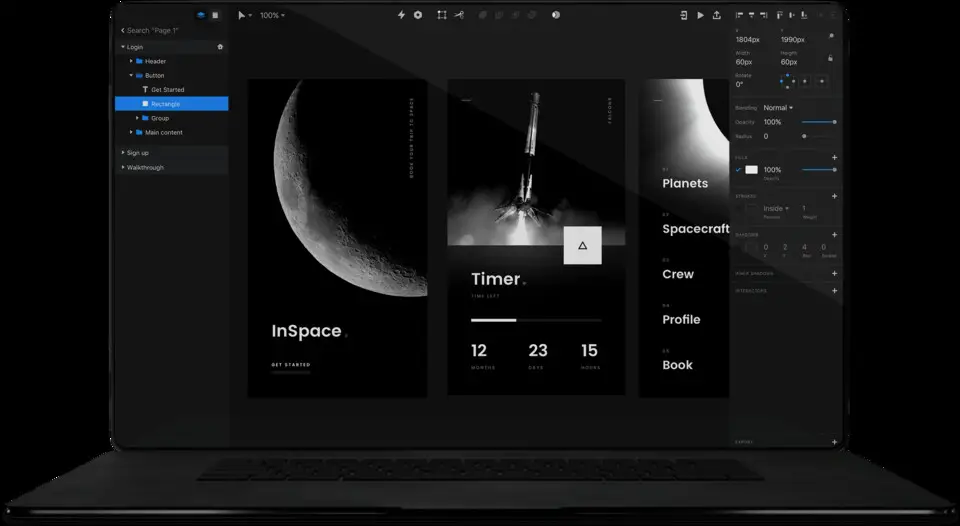
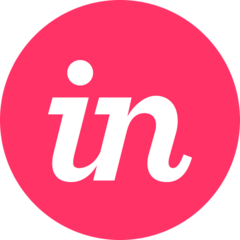
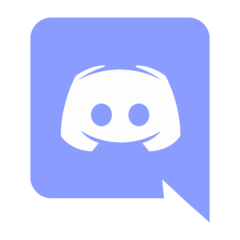
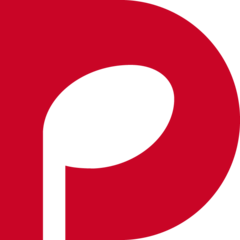

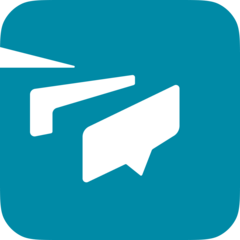
What is your favorite InVision (macOS) hotkey? Do you have any useful tips for it? Let other users know below.
1094330 169
491330 8
408184 371
355191 6
300039 5
271479 34
Yesterday Updated!
Yesterday Updated!
Yesterday
Yesterday Updated!
2 days ago
3 days ago
Latest articles
7 accidentally pressed shortcuts
Why is my keyboard not typing letters but opening shortcuts
How to replace multiple spaces with one in Notepad++
How to fix Telegram counter on desktop
Setting Cloudflare to Under Attack mode in .NET Core